Проверка использования параллельного порта с помощью светодиодов

Проверка использования параллельного порта с помощью светодиодов |
Предыдущая Содержание Следующая |

|
|
В этом разделе я подробно опишу конструкцию части оборудования, которое может быть использовано для визуализации состояния параллельный порт с помощью нескольких простых светодиодов.
ВНИМАНИЕ: Подключение устройства к параллельному порту может причинить вред вашему компьютеру. Убедитесь, что вы заземлены соответствующим образом и при подключении устройства ваш компьютер выключен. Любые проблемы, которые возникают в связи с осуществлением этих экспериментов, на вашей ответственности.
Схема для сборки показана на Рисунке 3. Вы можете также прочитать "PC & Electronics: Connecting Your PC to the Outside World" от Zoller в качестве справочника.
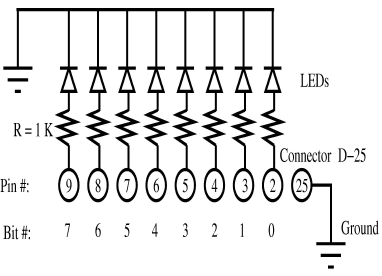 Рисунок 3. Электрическая схема подключения светодиодов для контроля параллельного порта
Для того, чтобы использовать его, сначала вы должны убедиться, что всё оборудование подключено правильно. Далее, выключите компьютер и подключите устройство к параллельному порту. Затем компьютер может быть включён и все драйверы устройств, связанных с параллельным портом, должны быть удалены (например, lp, parport, parport_pc и так далее). Особенно раздражает в дистрибутиве Debian Sarge модуль hotplug и должен быть удалён. Если файл /dev/parlelport не существует, он должно быть создан суперпользователем командой:
# mknod /dev/parlelport c 61 0
Затем он должен быть сделан доступным для чтения и записи всем с помощью:
# chmod 666 /dev/parlelport
Теперь модуль parlelport может быть установлен. Вы можете проверить, что он на самом деле резервирует порт ввода/вывода по адресу 0x378 с помощью команды:
$ cat /proc/ioports
Для включения светодиодов и чтобы убедиться, что система работает, выполните команду:
$ echo -n A >/dev/parlelport
Это должно включить светодиоды нулевой и шестой, оставив все остальные выключенными. Вы можете проверить состояние параллельного порта командой:
$ cat /dev/parlelport
|
| Предыдущая Содержание Следующая |